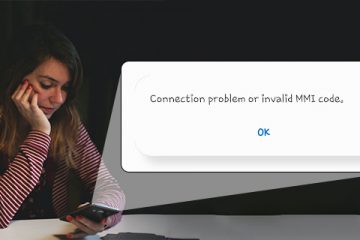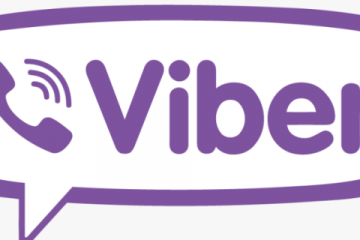Ipinapaliwanag ng artikulong ito kung paano i-on o i-off ang pagbabahagi ng lokasyon sa Skype sa Windows 11.
Ang Skype ay isang sikat na video chat at application sa pagmemensahe ng Microsoft. Nagbibigay-daan ito sa mga user na gumawa ng mga voice at video call, magpadala ng mga instant na mensahe, at magbahagi ng mga file sa iba pang mga user ng Skype nang libre sa internet.
Maaaring i-configure ng isa ang maraming mga setting gamit ang Skype, kabilang ang paghinto at pagsisimula ng mga serbisyo sa background, pag-disable mga auto start-up, pag-on o pag-off ng mga Global hotkey, pag-on o pag-off ng mga paghahanap sa web, at higit pa.
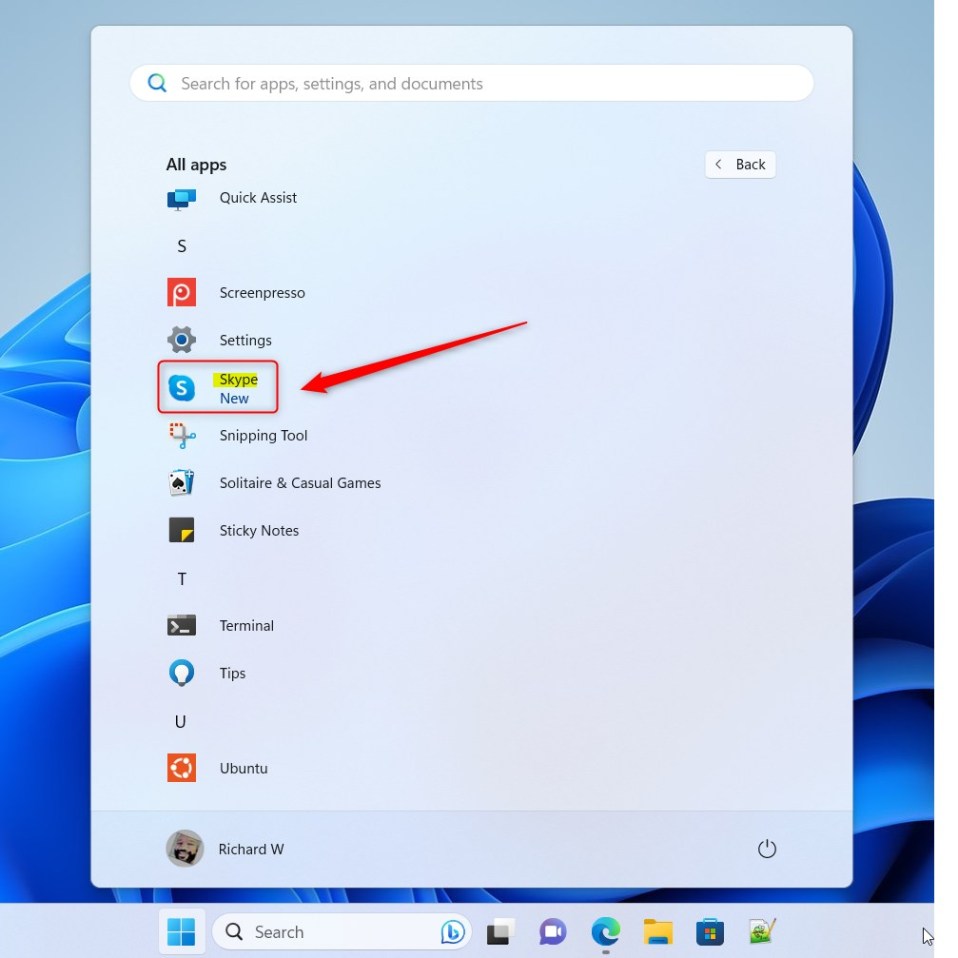
Ang isa pang setting na maaaring i-configure sa Skype ay pagbabahagi ng lokasyon. Maaari mong payagan ang Skype na ibahagi ang iyong lokasyon sa mga operator ng emergency kapag gumagawa ng isang 911 na tawag at sa Paghahanap sa Bing.
Sa pamamagitan ng pagpayag sa Skype na ibahagi ang iyong lokasyon, mabilis kang mahahanap ng mga operator ng emergency sa ang kaganapan ng isang 911 na tawag.
Bukod pa rito, ang pagbabahagi ng iyong lokasyon ay maaaring magpapahintulot sa iyo na gumamit ng mga feature na batay sa lokasyon ng Windows, gaya ng paghahanap ng mga kalapit na negosyo gamit ang Bing Search. Gayunpaman, mahalagang tandaan na ang pagbabahagi ng iyong lokasyon ay maaari ding magkaroon ng mga alalahanin sa privacy, kaya mahalagang maingat na pag-isipan kung kinakailangan ito o hindi para sa iyong mga pangangailangan.
I-on ang pagbabahagi ng lokasyon sa Skype
Tulad ng nabanggit sa itaas, maaaring i-on o i-off ng mga user ang pagbabahagi ng lokasyon sa Skype app sa Windows. I-on ang feature na ito ay nagbibigay-daan sa mga operator ng emergency na mahanap ka sa kaganapan ng isang tawag sa 911 nang mabilis.
Gumagamit din ang Bing Search ng pagbabahagi ng lokasyon upang mag-alok ng mga deal mula sa mga kalapit na negosyo.
Narito kung paano lumiko naka-on o naka-off ito.
Una, ilunsad ang app sa pamamagitan ng pag-click sa Start menu at pagpili nito sa Lahat ng Apps listahan.
Maaari mo ring ilunsad ang app mula sa Taskbar o Taskbar overflow.
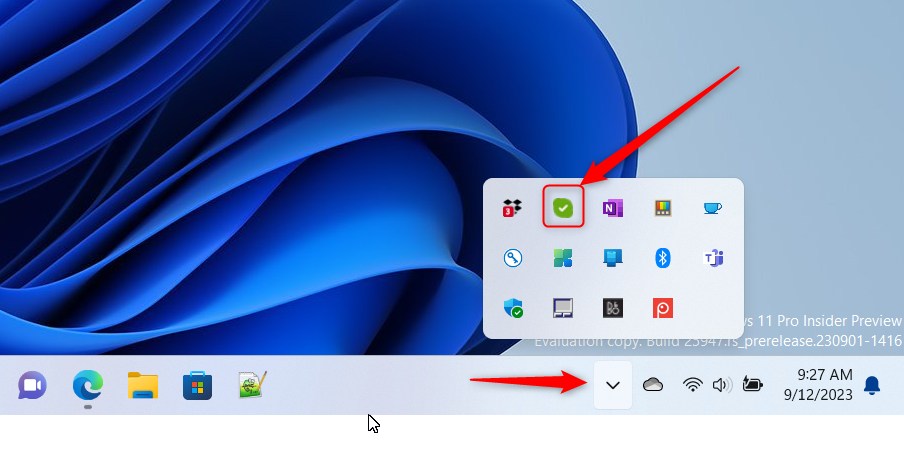
I-click ang Mga Setting at higit pa ( …) button sa window ng Skype sa tabi ng iyong larawan sa profile at piliin ang Mga Setting sa menu.
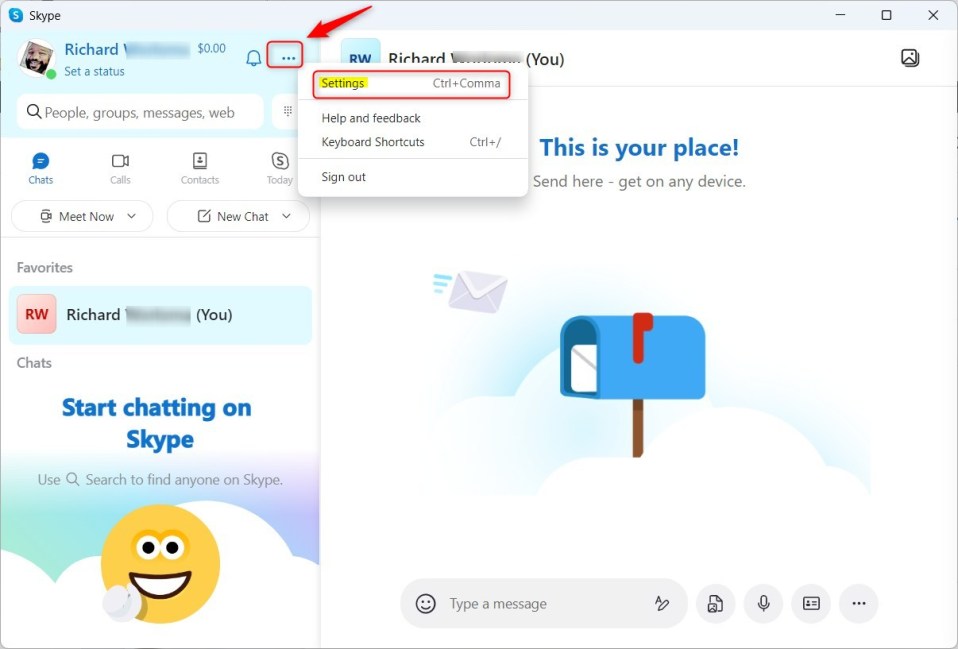
Sa pahina ng Mga Setting, piliin ang Privacy sa kaliwa.
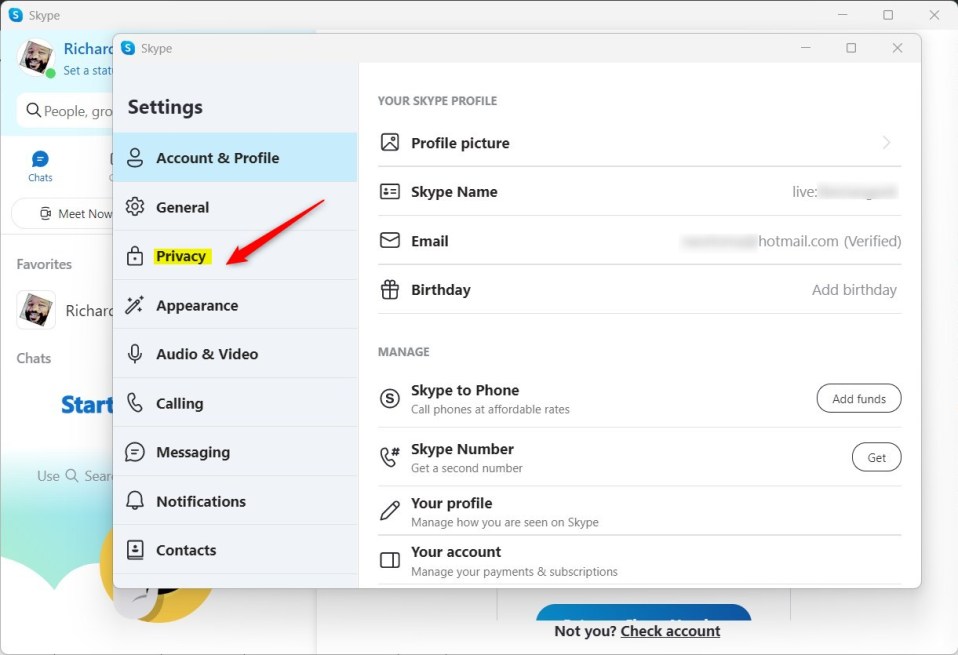
Sa kanan, sa ilalim ng “LOKASYON,”i-toggle ang button para sa dalawang feature sa ibaba sa On mga posisyon upang paganahin ang mga ito:
911 emergency na pagbabahagi ng lokasyon: On/Off Ibahagi ang lokasyon sa Bing Naka-on/Naka-off
Upang i-disable ang mga ito, i-toggle ang switch button sa I-off posisyon.
Kapag na-on mo ang mga feature na ito sa pagbabahagi, makakatanggap ka ng prompt para kumpirmahin at sumang-ayon sa kanilang mga tuntunin.
Lumabas sa Skype app kapag tapos ka na.
Dapat gawin iyan!
Konklusyon:
Ipinakita sa iyo ng post na ito kung paano i-on o i-off ang pagbabahagi ng lokasyon sa Windows 11. Kung nahanap mo anumang mga error sa itaas o may idadagdag, mangyaring gamitin ang form ng komento sa ibaba.